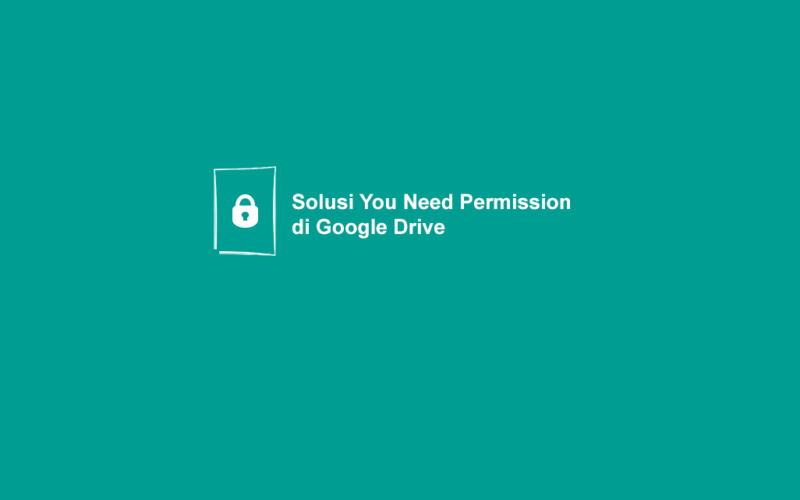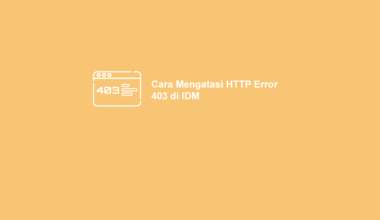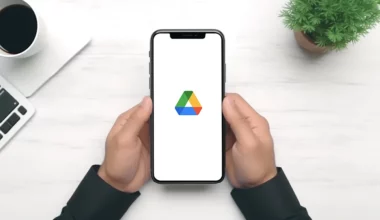Pernah buka suatu file di Google Drive kemudian muncul pesan “You need permission access” atau “access denied?”
Buat yang belum tahu, pesan tersebut ialah karena fitur keamanan Google Drive diaktifkan oleh pemilik file. Sehingga tidak semua orang bisa membukanya.
Untuk solusinya ada dua di sini. Yuk kita bahas.
Daftar Isi
Cara Mengatasi Google Drive You Need Permission / Access
Karena pesannya access denied, maka tentu kita butuh aksesnya terlebih dulu, ke file yang ingin disimpan tersebut.
Untuk caranya bisa disesuaikan kondisi Anda, apakah punya akses file-nya secara langsung atau tidak. Berikut tutorialnya:
#1. Request Kalau Anda Tidak Punya Akses Ke File
Kalau file yang diinginkan bukan milik Anda, maka Anda perlu request terlebih dulu agar file tersebut bisa dibuka.
Supaya pemilik file nanti akan memberikan Anda izin, untuk membuka file tersebut.
Langkah-langkahnya bisa Anda ikuti berikut:
- Pertama, silakan akses file Google Drive yang diinginkan lewat browser.
- Kemudian akan muncul notifikasi You Need Access atau Access Denied.
- Di sini Anda bisa ketik pesan di kolom Messageyang ingin disampaikan ke pemilik file tersebut.
- Kalau sudah, klik tombol Request Access.
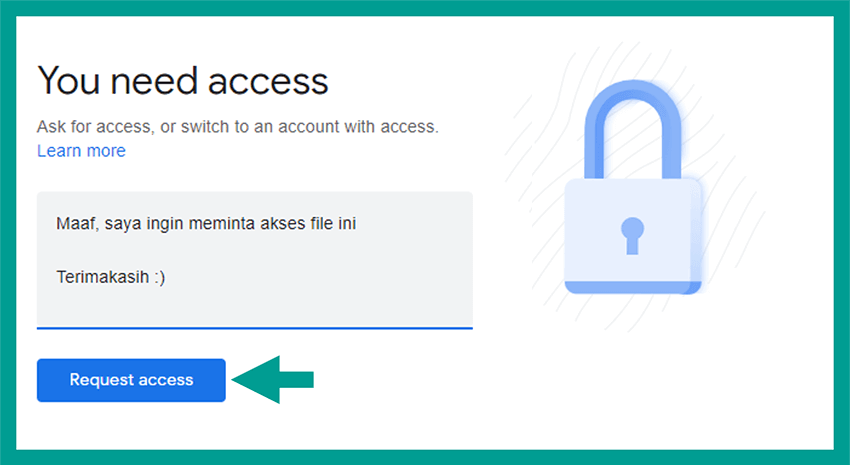
- Maka akan muncul notifikasi Request Sent, yang artinya permintaan untuk mengakses file tersebut sudah dikirimkan ke email pemilik.
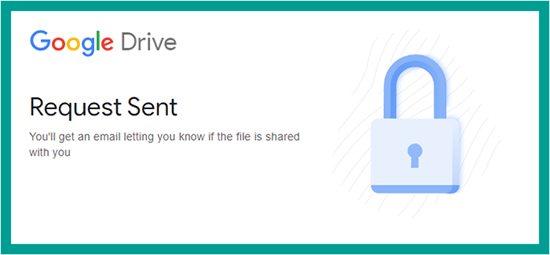
- Kalau sudah di-confirm pemilik file, maka Anda biasanya akan mendapatkan notifikasi email seperti gambar berikut.
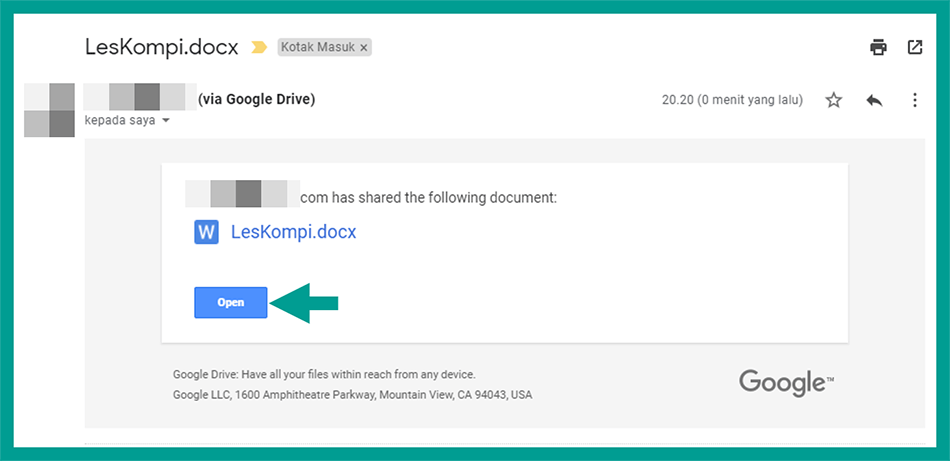
- Nah, itu tinggal dibuka saja dengan cara klik open. Selesai deh.
Sedikit catatan, untuk melakukan langkah-langkah ini, Anda harus terlebih dulu login ke akun Google Drive yang dipakai ya.
Baca Juga: Cara Hapus File Tersimpan di Google Drive
#2. Atur Pengaturan Sharing Kalau Anda Punya Akses File
Kalau cara di atas Anda harus menunggu sampai pemilik file memberikan izin. Sedangkan cara ini bisa Anda gunakan kalau punya akses ke file tersebut.
Intinya di sini Anda hanya perlu sedikit mengatur pengaturan sharing-nya. Lalu berikan izin ke pengguna lain dengan memasukan alamat email-nya.
Untuk lebih jelasnya, silakan ikuti langkah-langkah berikut ini:
- Pertama silakan buka dulu Google Drive, kemudian login ke akun Anda.
- Kemudian cari file yang ingin dibagikan ke pengguna lain.
- Setelah itu klik menu sharing atau icon yang bergambar user dengan tanda tambah.
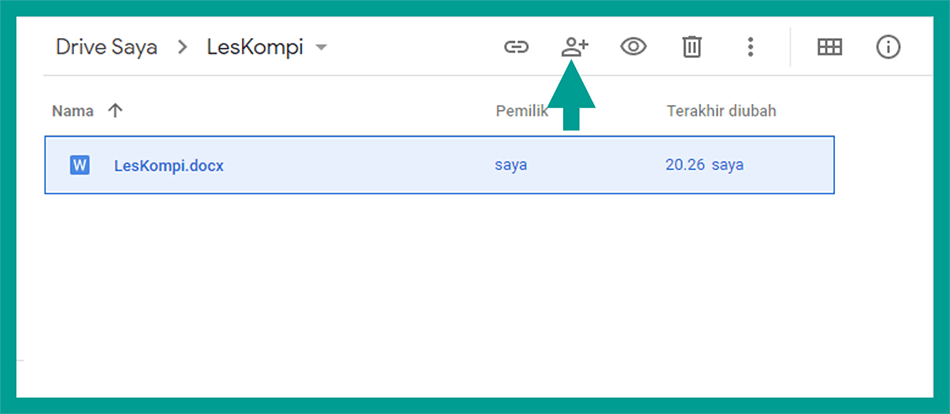
- Selanjutnya silakan ketik alamat email yang ingin Anda berikan akses.
- Setelah itu silakan atur hak akses yang ingin diberikan ke pengguna tersebut.
- Kalau sudah, Anda bisa memasukkan pesan sharing file ke pengguna tersebut.
- Terakhir klik tombol Kirim.
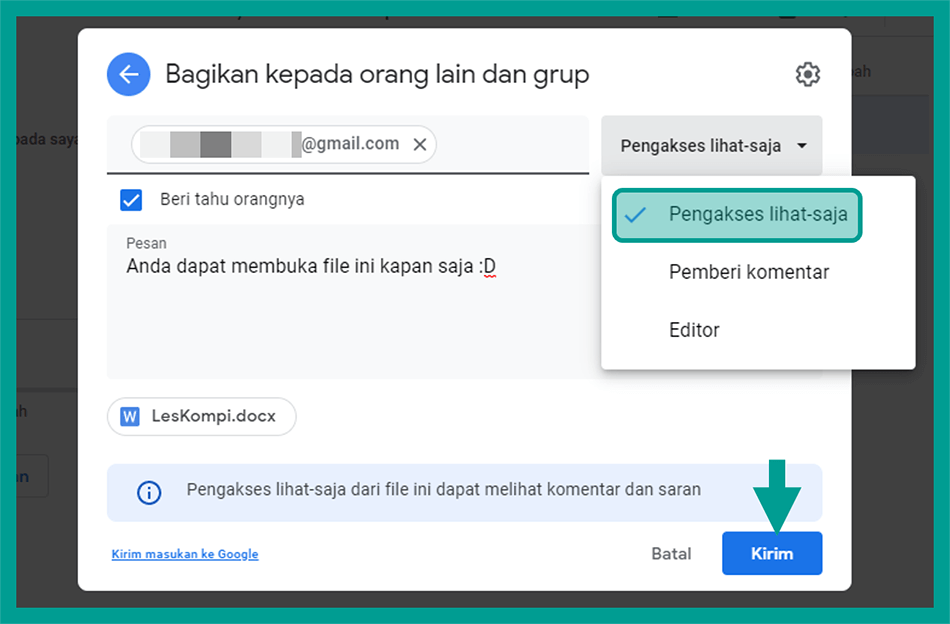
- Jika berhasil, maka file di dalam Google Drive Anda akan muncul ikon user group.
- Selesai.
Untuk hak akses ini umumnya ada 3 opsi yang dapat Anda pilih, yaitu:
| Pengakses lihat-saja | Pengguna lain hanya dapat melihat saja, tidak bisa memberikan komentar atau mengedit file |
| Pemberi komentar | Pengguna lain dapat memberikan komentar, namun tidak bisa mengedit file tersebut |
| Editor | Sama seperti pemilik file, pengguna lain dapat mengedit dan memberikan komentar pada file tersebut |
Kalau Ingin Lebih Lengkap, Bisa Cek Cara Membuat Link Sharing di Google Drive
Akhir Kata
Demikian pembahasan mengenai cara untuk mengatasi Google Drive you need permission.
Kesimpulannya Anda bisa mengatasi masalah ini tergantung kondisinya.
Kalau tidak punya akses bisa meminta request. Sedangkan kalau punya akses, Anda bisa mengkonfigurasi sharing setting sendiri.
Semoga bermanfaat.